Kali ini saya ingin membahas bagaimana cara membuat Efek mandi salju.
1. Seperti biasa kita siapkan Foto yang kita mau edit.
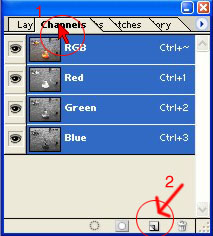
kanal baru bernama Alpha 1
3. Menu Filter > Noise > Add Noise... kemudian gunakan Amount: 20, Distribution: Gaussian,4. Menu Image > Adjust > Threshold...
Hasilnya.
5. Putar kanvas > 90drt Cw
Hasilnya.
6. Filter > Stylize > Wind... untuk membuat kesan adanya angin.
Hasilnya.
7. Kembali ke Menu Filter > Stylize > Wind...
8. Kembalikan gambar keposisi semula...dengan memutar 90drt Cww.
9. Untuk membuat butiran salju yang labih besar Menu > Filter > Blur > Gaussian Blur...
10. Menu Image > Adjust > Threshold.
11. Filter > Blur > Gaussian Blur...
12. Filter > Distore > Shear... geser hendel agar terbentuk kurva.
13. Klik kanal RGB > klik Layer.
14. Buat duplikat pada Layer klik Backround > menekan Ctrl+J.
15. Menu Select > Load Selectiont... pilih Alpha 1.
dan Delet.
17. Menu Edit > Fill...
Selesai sudah kita membuat Efek Mandi salju. Selamat mencoba yah.......
Ini hasilnya...









































 Posted in:
Posted in: 



0 komentar:
Post a Comment